Dodanie animacji w programie PowerPoint to doskonały sposób na ożywienie prezentacji i przyciągnięcie uwagi odbiorców. Dzięki animacjom można w prosty sposób wyróżnić kluczowe informacje oraz poprawić dynamikę prezentacji. W tym artykule przedstawimy, jak efektywnie dodać animacje do slajdów, aby wzmocnić przekaz i uczynić go bardziej atrakcyjnym.
Proces dodawania animacji jest prosty i obejmuje kilka kroków, od otwierania prezentacji po wybieranie odpowiednich elementów do animacji. Pokażemy również, jak skonfigurować różne typy animacji oraz jak dostosować ich ustawienia, aby uzyskać płynność i harmonijność w prezentacji. Dzięki tym wskazówkom Twoje prezentacje staną się bardziej profesjonalne i zapadające w pamięć.
Kluczowe informacje:- Otwórz prezentację PowerPoint i przygotuj slajdy do animacji.
- Wybierz elementy, które chcesz animować, takie jak tekst, obrazy czy kształty.
- Na zakładce Animacje wybierz odpowiedni typ animacji, np. Wejście, Nacisk lub Wyjście.
- Dostosuj ustawienia animacji, takie jak czas trwania i opóźnienie.
- Dodaj ścieżki ruchu, aby obiekty poruszały się wzdłuż określonych trajektorii.
- Użyj wielu animacji dla jednego obiektu, aby zwiększyć jego atrakcyjność.
- Pamiętaj, aby unikać nadmiaru animacji, które mogą rozpraszać uwagę odbiorców.
Jak otworzyć prezentację PowerPoint i przygotować slajdy do animacji
Aby otworzyć prezentację PowerPoint, należy uruchomić program i wybrać plik, który chcesz edytować. Możesz to zrobić, klikając przycisk "Otwórz" na pasku narzędzi lub wybierając odpowiednią opcję z menu. Po otwarciu prezentacji ważne jest, aby przygotować slajdy, które będą miały zastosowane animacje. Wybierz odpowiedni układ slajdu, który najlepiej pasuje do Twojego przekazu i treści.
Przygotowując slajdy do animacji, warto zwrócić uwagę na elementy, które chcesz wyróżnić. Upewnij się, że wybrane elementy są odpowiednio widoczne i dobrze zorganizowane. Dobry układ slajdu może znacznie poprawić efektywność prezentacji i sprawić, że animacje będą bardziej atrakcyjne dla odbiorców.
Wybór odpowiednich elementów do animacji dla lepszego efektu
Wybór elementów do animacji jest kluczowy dla sukcesu Twojej prezentacji. Warto skupić się na takich elementach jak tekst, obrazy, oraz kształty, które najlepiej przyciągną uwagę widzów. Animacje powinny podkreślać najważniejsze informacje, a nie je przyćmiewać. Wybierając elementy do animacji, zastanów się, które z nich mają największe znaczenie w kontekście Twojego przekazu.
- Tekst: Warto animować nagłówki i kluczowe punkty, aby przyciągnąć uwagę odbiorców.
- Obrazy: Animacja obrazów może pomóc w lepszym zaprezentowaniu wizualnych aspektów Twojej prezentacji.
- Kształty: Użycie animacji na kształtach może ułatwić zrozumienie skomplikowanych informacji.
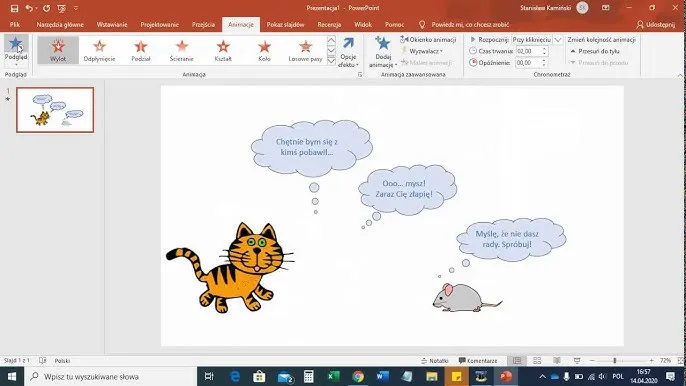
Jak dodać animacje do elementów w PowerPoint, aby przyciągnąć uwagę
Dodawanie animacji do elementów w PowerPoint jest kluczowe dla stworzenia atrakcyjnej prezentacji. Animacje przyciągają uwagę widzów i pomagają w lepszym przekazywaniu informacji. Dzięki odpowiednio dobranym efektom, możesz wyróżnić najważniejsze punkty i sprawić, że Twoja prezentacja będzie bardziej dynamiczna. W tej sekcji przedstawimy krok po kroku, jak dodać animacje do różnych elementów, aby uzyskać najlepsze rezultaty.
Aby dodać animacje, najpierw wybierz element, który chcesz animować, na przykład tekst, obraz lub kształt. Następnie przejdź do zakładki "Animacje" na pasku narzędzi. Tam znajdziesz różne opcje animacji, które możesz zastosować. Wybór odpowiedniego efektu animacji jest istotny, aby pasował do stylu Twojej prezentacji i nie rozpraszał uwagi odbiorców.
Krok po kroku: dodawanie animacji do tekstu i obrazów
Rozpocznij od wyboru tekstu, który chcesz animować. Kliknij na wybrany tekst, a następnie przejdź do zakładki "Animacje". Wybierz typ animacji, na przykład "Wejście", aby tekst pojawił się na slajdzie w interesujący sposób. Możesz również dostosować czas trwania animacji, co pozwoli na lepsze wkomponowanie jej w cały przekaz.
Przechodząc do obrazów, proces jest podobny. Kliknij na obraz, który chcesz animować, a następnie wybierz odpowiednią animację z zakładki "Animacje". Możesz zastosować różne efekty, takie jak "Wzrost" lub "Przesunięcie", aby nadać obrazom dynamikę. Pamiętaj, aby animacje były spójne z resztą prezentacji.
Na koniec, warto zastosować kilka wskazówek, aby animacje były efektywne. Używaj animacji, aby podkreślić kluczowe informacje, ale unikaj ich nadmiaru. Zbyt wiele animacji może zdezorientować widzów. Staraj się, aby animacje były płynne i harmonijne, co poprawi odbiór całej prezentacji.
Jak skonfigurować różne typy animacji dla obiektów w prezentacji
W programie PowerPoint dostępnych jest kilka typów animacji, które można zastosować do obiektów na slajdach. Animacje wejścia sprawiają, że elementy pojawiają się na slajdzie, co może przyciągnąć uwagę widzów. Przykładem może być efekt "Wzrost", który powoduje, że obiekt "rośnie" z niczego, co jest bardzo efektowne na początku prezentacji.Kolejnym typem są animacje akcentujące, które służą do podkreślenia już istniejących elementów na slajdzie. Użycie takich animacji, jak "Błyskanie" czy "Obracanie", może pomóc w skupieniu uwagi na kluczowych informacjach. Na przykład, jeśli chcesz zwrócić uwagę na ważny wykres, animacja akcentująca może być idealnym rozwiązaniem.
Ostatnim rodzajem są animacje wyjścia, które pozwalają na płynne usunięcie elementów z ekranu. Przykładem jest efekt "Znikanie", który sprawia, że obiekt znika w sposób naturalny, co może być użyteczne, gdy chcesz przejść do następnego slajdu bez nagłego przerywania wizualizacji. Każdy z tych typów animacji ma swoje zastosowanie, a ich odpowiednia konfiguracja pozwala na stworzenie bardziej dynamicznej i angażującej prezentacji.
| Typ animacji | Opis | Przykład użycia |
|---|---|---|
| Animacja wejścia | Elementy pojawiają się na slajdzie | Wzrost, Pojawienie się |
| Animacja akcentująca | Podkreślenie istniejących elementów | Błyskanie, Obracanie |
| Animacja wyjścia | Elementy znikają z ekranu | Znikanie, Rozpływanie się |
Ustawienia czasu i kolejności animacji dla lepszego odbioru
Ustawienie odpowiedniego czasu animacji jest kluczowe dla płynności prezentacji. Możesz dostosować czas trwania każdej animacji, aby upewnić się, że widzowie mają wystarczająco dużo czasu na zrozumienie przedstawianych informacji. Na przykład, jeśli animacja jest zbyt szybka, może być trudna do zauważenia, a zbyt wolna może nudzić odbiorców. Dlatego warto eksperymentować z różnymi ustawieniami, aby znaleźć idealny balans.
Kolejność animacji również odgrywa istotną rolę w tym, jak prezentacja jest odbierana przez widzów. Ustawiając animacje w logicznej kolejności, możesz prowadzić swoich odbiorców przez treść w sposób, który jest dla nich zrozumiały. Na przykład, warto najpierw wprowadzić kluczowe punkty, a następnie dodać szczegóły. Dobrze zaplanowana kolejność sprawi, że przekaz będzie bardziej spójny i łatwiejszy do przyswojenia.
Wykorzystanie ścieżek ruchu do dynamicznych prezentacji
Ścieżki ruchu to jedna z najbardziej efektownych funkcji w programie PowerPoint, która pozwala na tworzenie dynamicznych prezentacji. Dzięki nim obiekty mogą poruszać się wzdłuż określonych tras, co dodaje wizualnej atrakcyjności i dynamiki. Użycie ścieżek ruchu sprawia, że prezentacja staje się bardziej interaktywna i angażująca dla widzów. Na przykład, możesz sprawić, że obrazek porusza się po ekranie w kierunku innego obiektu, co może być przydatne przy wyjaśnianiu relacji między różnymi elementami.
Warto jednak pamiętać, że ścieżki ruchu powinny być stosowane z umiarem. Zbyt wiele ruchomych elementów może rozpraszać uwagę widzów i odciągać ich od głównego przekazu. Dlatego kluczowe jest, aby dobrze zaplanować, które obiekty będą poruszać się na slajdach oraz w jaki sposób. Przykładowo, animacja pokazująca drogę, jaką pokonuje samochód na mapie, może być doskonałym sposobem na wizualizację trasy.
Jak wykorzystać animacje w PowerPoint do storytellingu w prezentacjach
Animacje w PowerPoint mogą być nie tylko narzędziem wizualnym, ale także potężnym elementem storytellingu. Wprowadzając odpowiednie animacje, możesz prowadzić widzów przez narrację, co sprawia, że Twoja prezentacja staje się bardziej angażująca. Na przykład, użycie animacji ścieżek ruchu do pokazania, jak rozwija się historia, może pomóc w lepszym zrozumieniu kontekstu. Możesz animować postacie lub obiekty, które przemieszczają się w czasie, co pozwala widzom na śledzenie akcji w sposób bardziej interaktywny.
W przyszłości, z rozwojem technologii, możemy spodziewać się coraz bardziej zaawansowanych możliwości animacji w prezentacjach. Wykorzystanie rozszerzonej rzeczywistości (AR) i wirtualnej rzeczywistości (VR) w PowerPoint może zrewolucjonizować sposób, w jaki prezentujemy treści. Wyobraź sobie, że widzowie mogą wchodzić w interakcje z animowanymi obiektami w 3D, co pozwoli im na głębsze zrozumienie tematu. Takie innowacje mogą wzbogacić doświadczenia prezentacyjne i uczynić je bardziej zapadającymi w pamięć.






